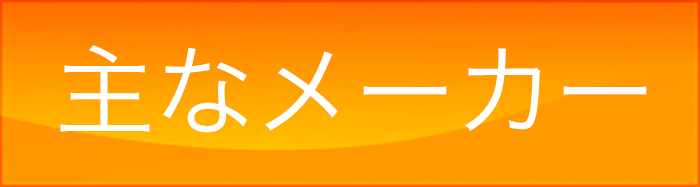パソコンの音がうるさい
パソコンの音がうるさいというのは、パソコン内部からの音になります。
物理動作している部品があるため、音が出ているということになります。
パソコンを買ったばかりの時はそれほど音が出ていなくても、使用期間が長くなるにつれて音がうるさくなってきたというのがほとんどではないでしょうか?
このページでは、音がうるさいという原因と音の発生源、対処法について解説しています。
原因
1. CPUファン
音の発生源として一番多いのは、CPUファンになります。
パソコンの使用期間が長くなると、パソコン内部には埃がたまることがあります。特にファンの部分は、埃が集まりたまっていきます。
その結果 CPUの冷却効果が落ちるため、CPUファンが常に高回転で回ったり、埃が詰まっていることで音が出るようになります。
デスクトップパソコン、ノートパソコンでともに発生します。
2. ケースファン
これは主にデスクトップパソコンにいえます。
ケースファンというのは、ケース内部に取り付けられているファンをいいます。
ケースファンには、フロンファン、リアファンなどがあり パソコンにより場所や数は異なります。外部から空気を取り入れたり、外に排出する役目があります。
これによりパソコン内部の温度上昇を抑えています。
3. 電源ユニット
電源ユニットには内側にファンが付いています。
このファンが異音を出している時があります。
デスクトップパソコンで起きますが、どちらかというとメーカー製パソコンより自作パソコンで起きやすい傾向があります。
また稀にではありますが、電源内部からジーッというコイル鳴きのような音が聞こえることもあります。
4. グラフィックボード
自作パソコンや一部のデスクトップパソコンにはグラフィックボードが搭載されています。
グラフィックボードは、CPUと同じように発熱が大きいため 冷却用のファンが付いています。
埃がたまるとグラフィックボードのファンがうるさいということがあります。また経年によるファンの劣化で埃がたまっていなくても「カラカラ」「ガラガラ」と音がなるときもあります。
5. ハードディスク
ハードディスクはうるさいというほどではありませんが、カラカラとシーク音(読み書きの時にヘッドが動く音)が聞こえる時もあります。使用年数が経ったパソコンでしばしば起こります。
ハードディスクのアクセスランプと同調しているようならハードディスクのシーク音である可能性が高いといえます。Windows起動時や作業時になる特徴的な音なので通常はすぐに分かります。
原因
いずれのファン・部品から音が出ているかは、外側からは判別しにくい場合があります。
デスクトップパソコンでは、ケースを開けて確認します。
1. クリーニング
CPUファンやケースファンの音がうるさい場合は、ファン周辺のクリーンングを行うことで静音化することができます。
ノートパソコンでは分解が必要になるので、やや解決が難しいトラブルです。
2. 部品交換
クリーニングしても音がうるさいというトラブルが解決しないこともあります。
CPUファンやケースファンでは、埃がたまっているだけならクリーングで解決するのですが、経年劣化でファンの軸が曲がっていたりすると、クリーンングを行ったとしても「カラカラ」「ガラガラ」と音が出ることがあります。
この場合は、音を出している部品を交換する必要があります。
また電源ユニットのファンから音が出ている場合も、電源ユニット内部のファンのクリーニングは基本的に行えないので、部品の交換が最適な方法です。
3. デフラグ
ハードディスクのシーク音が目立つ場合は、デフラグで多少改善することがあります。
ハードディスク内にファイルがバラバラにあるため、何かの作業を始めるとハードディスク内でヘッドがあちこちに散らばった必要なファイルの読み込みを行うためシーク音が発生します。
デフラグを行うと、散らばったファイルをある程度まとめますのでヘッドの動きが少なくなりシーク音も減少する傾向があります。